什么?我也能画出来哆啦A梦?没错!所以,一起来看看吧!
方法/步骤

打开ps,新建一个背景,新建一个图层,在建好的图层下打开图片
在工具栏里打开钢笔工具,沿着图像线条锚点,锚点不宜过多,当然太少也不行

描好点后,将鼠标放在钢笔工具上单击右键,选择转换工具,按照原图将调整线条,弄出弧形。

选择画笔工具,调整好大小粗细以及颜色
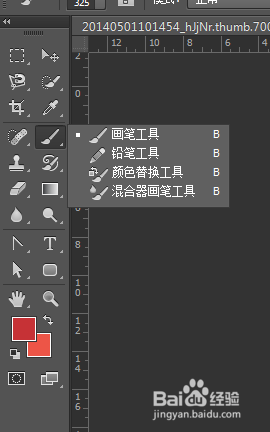
选择路径工具,点击路径工具下方的实心圆,这样就会沿着路径进行填充 ,一个图像就画好了
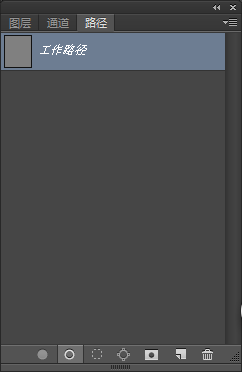

以上是用ps的钢笔工具画一个可爱的哆啦A梦的全部内容,希望对大家有所帮助,感谢您对2345软件大全的支持,更多


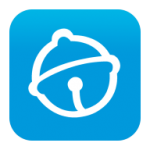


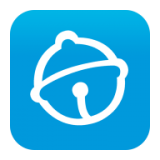






 相关攻略
相关攻略
 近期热点
近期热点